תיקון: EntryProtect חסם את שגיאת לכידת המסך הזו.
Miscellanea / / September 13, 2021
EntryProtect היא תוכנת אבטחה של צד שלישי שנועדה להגן על כל הנתונים המוזנים בדפדפני האינטרנט. בין אם מדובר בפרטים האישיים או הכספיים שלך, הוא חותם מידע סודי ושומר אותו מפני תוכנות זדוניות, תוכנות ריגול וטרויאנים. למרות שזו תוכנה נהדרת אך לאחרונה, הרבה משתמשים דיווחו על השגיאה "EntryProtect חסמה את צילום המסך הזה".
לפי המחקרים, נמצא כי EntryProtect יכול ליצור התנגשות עם תוכניות לכידת מסך ולשיתוף מסך לגיטימי וכתוצאה מכך השגיאה האמורה. זה קורה בעיקר כאשר המשתמש מנסה להפעיל את התוכנה. עם זאת, הבעיה ניתנת לפתרון, והנה יש לנו כמה פתרונות מהירים לאותו דבר. תסתכל:
תוכן העמוד
-
כיצד לתקן את השגיאה "EntryProtect חסמה את צילום המסך הזה"?
- תיקון 1: שנה את הגדרות AOL Desktop Gold:
- תיקון 2: התקן גרסה פחות מגבילה של התוכנה:
- תיקון 3: רשימת היתרים / אפשר את האפליקציה דרך חומת האש:
- תיקון 4: בדוק את האנטי וירוס ואת חומת האש שלך:
כיצד לתקן את השגיאה "EntryProtect חסמה את צילום המסך הזה"?

תיקון 1: שנה את הגדרות AOL Desktop Gold:
AOL Desktop Gold הוא כלי המאפשר את תכונת EntryProtect כברירת מחדל. הוא עושה זאת כדי למנוע דליפות מידע; אולם, במידת הצורך, משתמשים יכולים להשבית את התכונה באופן ידני.
בשביל לשנות הגדרות AOL Desktop Gold, בצע את השלבים המפורטים להלן:
- ראשית, השקה AOL שולחן עבודה זהב ולאחר מכן נווט אל אפשרות עריכה בפינה השמאלית העליונה של המסך.
- עכשיו נווט אל הגדרות כלליות -> אבטחת פרימיום וכאן בטל את תיבת הסימון לפני האפשרות אפשר הגנה על צילום מסך.
- לבסוף, הפעל מחדש את המחשב ובדוק אם זה עזר או לא.
הערה: משתמשים שאינם מנהלי מערכת לא יוכלו להוסיף כלי לכידת מסך לרשימה הלבנה. אם אותו דבר קורה איתך, שקול ליצור קשר עם מנהל המערכת או עם תמיכת SafeNet כך שיאפשרו לכידת מסך בסביבה שלך.
תיקון 2: התקן גרסה פחות מגבילה של התוכנה:
פתרון נוסף שיכול לעזור לך להיפטר משגיאת "EntryProtect חסמה את לכידת המסך הזו" הוא על ידי התקנת הגרסה הפחות מגבילה של תוכנת לקוח SafeNet. לשם כך, בצע את השלבים המפורטים להלן:
הערה: תיקון זה מיועד למנהלי מערכת בלבד.
לפני שתתחיל, תזדקק לדיסק תוכנת אימות לקוח SafeNet Client המקורי.
- ראשית, הסר את ההתקנה של הגרסה הרגילה של לקוח SafeNet. הקפד להסיר גם את כל הקבצים והתיקיות המשויכים אליו.
- כעת הכנס את הדיסק למחשב שלך ובדוק אם הוא מכיל גרסה פחות מגבילה של אותו כלי או לא. אם כן, אז להתקין את הגרסה הזו ואז הפעל מחדש את המחשב.
- לבסוף, הפעל את תוכנית שיתוף המסך או הצילום ובדוק אם זה עזר או לא.
תיקון 3: רשימת היתרים / אפשר את האפליקציה דרך חומת האש:
לפי חלק מהמשתמשים שסבלו, כאשר ניסו לרשום את האפליקציה דרך לוח האש, השגיאה "EntryProtect חסמה את לכידת המסך הזו" נפתרה עבורם באופן אוטומטי.
פרסומות
- ראשית, עבור אל סרגל החיפוש בשולחן העבודה, הקלד חומת אש, והפעל את חומת האש של Windows Defender אוֹפְּצִיָה.

- כעת במסך הבא, לחץ על אפשר יישום דרך חומת האש ולאחר מכן בחר את שינוי הגדרות כרטיסייה.
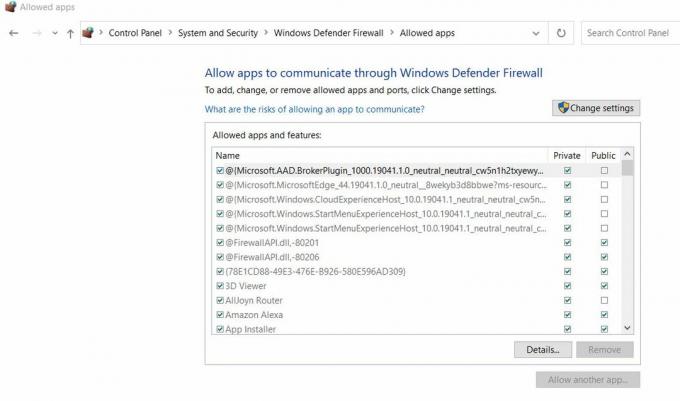
- עכשיו מתחת ל יישומים ותכונות מותרים הקטע, גלול ברשימת התוכניות, אתר את תוכנית לכידת מסך ו סמן את תיבות הסימון לשניהם פְּרָטִי ו פּוּמְבֵּי מקטעים.
- לבסוף, לחץ על בסדר כדי לשמור את השינויים.
תיקון 4: בדוק את האנטי וירוס ואת חומת האש שלך:
לבסוף, אם אף אחד מהתיקונים שלעיל לא עובד עבורך, נסה את השלבים המפורטים להלן:
- ראשית, עבור אל סרגל החיפוש בשולחן העבודה, הקלד חומת אש, והפעל את חומת אש והגנה על הרשת.

- כעת במסך הבא, לחץ על רשת פרטית ואז כבה את כפתור ההחלפה תחת חומת האש של Windows Defender אוֹפְּצִיָה. כמו כן, אם אתה מחובר גם לרשת ציבורית, עשה זאת עבורה.
- לאחר שחומת האש מושבתת, הפעל את תוכנית צילום המסך ובדוק אם אתה יכול לצלם צילום מסך או לא. אם לא, יהיה עליך להשבית את האנטי וירוס שלך.
- אתה יכול לעשות את אותו הדבר משורת המשימות או על ידי הפעלת תוכנית ההגנה על תוכנות זדוניות וכיבוי ההגנה בזמן אמת.
- עם זאת, לאחר שהמשימה שלך מבוצעת, הקפד להפעיל מחדש את תוכנת האנטי-וירוס להגנה מובטחת.
אלה היו ארבעת התיקונים המהירים והקלים שיעזרו לך להיפטר משגיאת "EntryProtect חסמה את צילום המסך הזה". מלבדם, עבור משתמשי Sophos, אנו ממליצים לרשום את תעבורת האינטרנט על ידי יצירת מדיניות אינטרנט ולבדוק אם היא עוזרת או לא.
בסוף מאמר זה, אנו מקווים שיש לך מספיק מידע מועיל ורלוונטי בנוגע לשגיאה "EntryProtect חסמה את צילום המסך הזה". אם יש לך שאלות או משוב, אנא רשום את ההערה בתיבת ההערות למטה.
פרסומות


![הורד את MIUI 10.3.12.0 אירופה ROM יציבה עבור Redmi K20 / Mi 9T [V10.3.12.0.PFJEUXM]](/f/2516f4ccf01869fb37e07a65ff63eb4c.gif?width=288&height=384)
![כיצד להתקין מלאי ROM על Mycell Alien SX4 Prime [קובץ פלאש קושחה]](/f/08bd695d98d1f390863be7743b9c1715.jpg?width=288&height=384)